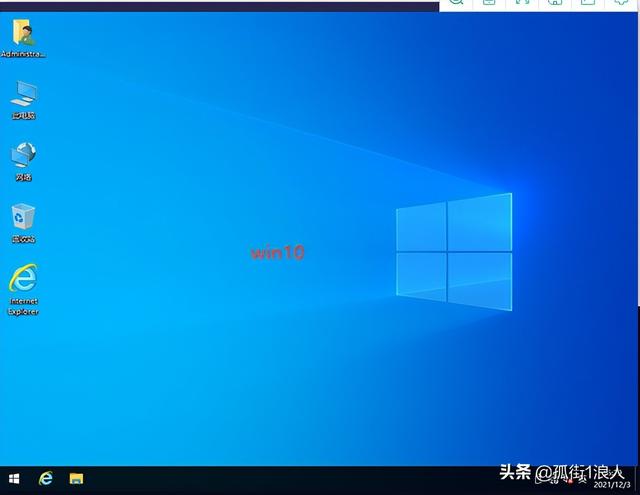小米扫描文件功能在哪(小米手机自带工具很鸡肋)
很多人吐槽说小米手机里的自带功能好像没什么用?真的没什么用吗?那是你不会用吧?小编就经常用小米的一个自带工具——扫一扫,特别好用,在办公的时候经常需要把一些纸质文件转换成Word或者PDF文档,没有扫描仪的话用小米的扫一扫就够了~你还不知道怎么操作吗?那就来看看吧!
一、小米扫一扫1、系统工具
首先,我们打开小米手机,然后在【系统工具】中找到【扫一扫】这个工具,点击它就可以使用了~这个功能小编几乎每天都要用呢。

2、扫描识别
我们打开扫一扫功能,然后对着要扫描的纸质文件拍照,选择好裁剪的区域,在下方我们可以看到三个选项,我们点击下方的【识别文字】按钮,它就会帮我们把文字都提取出来了~

3、生成文件
提取出来的文字我们可以直接复制到Word文档里,也可以存为便签再进行编辑~手机办公必备哦!不用再手动输入了~

1、下载软件
如果要在手机上生成PDF文件,那也很简单,我们只需要在手机里下载一个【迅捷PDF转换器】即可~这个软件有很多转换功能,想PDF转Word、Excel、PPT等,如果经常需要转换文件的小伙伴可以下载一个哦!

2、添加文件
点击【Word转PDF】功能,然后将手机里的要转换的Word文件添加进来~

3、转换
点击【确认转换】,稍等一下就可以看到转换成功的页面了,我们可以点击【进入文件库】去查看相应的文件~

大家都用过小米的扫一扫功能吗?你觉得怎么样呢?
,免责声明:本文仅代表文章作者的个人观点,与本站无关。其原创性、真实性以及文中陈述文字和内容未经本站证实,对本文以及其中全部或者部分内容文字的真实性、完整性和原创性本站不作任何保证或承诺,请读者仅作参考,并自行核实相关内容。文章投诉邮箱:anhduc.ph@yahoo.com